このサイト・インストラクターのネタ帳で
「エクセル 円マークを消すには」
といった検索が行われているのに気づきました。
Excel初心者の方による検索です。
2003までのExcelなら[書式設定]ツールバーに[通貨スタイル]ボタン
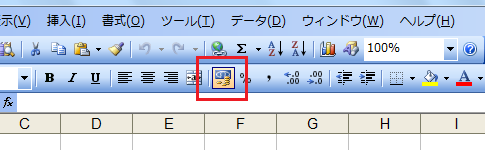
2007や2010なら[ホーム]タブ−[数値]グループに[通貨表示形式]ボタンがあります。
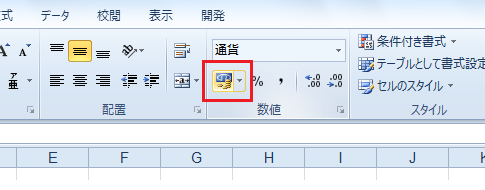
[通貨スタイル][通貨表示形式]ボタンをクリックすると、3桁区切りのカンマと「\」(円マーク・通貨記号)が表示されます。
先の検索は、[通貨スタイル][通貨表示形式]ボタンをクリックして表示された円マークを非表示にするにはどうすればいいのか探している方による検索でしょう。
円マークを非表示にしたいセルで右クリック
↓
ショートカットメニューから[セルの書式設定]をクリック
↓
[セルの書式設定]ダイアログ
−[表示形式]タブをクリック
↓
[記号]欄で「なし」を選択
↓
[セルの書式設定]ダイアログ−[OK]ボタンをクリック
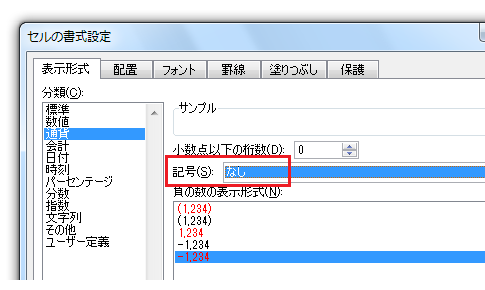
[通貨スタイル][通貨表示形式]ボタンをクリックして表示された円マークを消す操作手順は、実はとてもたくさんあります。
その中でもExcel初心者の方に、絶対に覚えていただきたいのは上記の操作です。[セルの書式設定]ダイアログをちゃんと使えなければ、Excelを使えるとはいえません。
円マークも桁区切りカンマも非表示にしたいのであれば、[セルの書式設定]ダイアログ−[表示形式]タブの[分類]欄で「標準」を選んだり
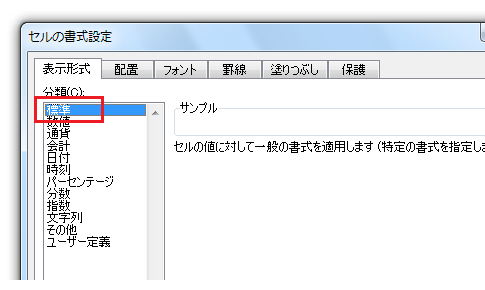
「数値」を選んで[桁区切り(,)を使用する]チェックボックスをOffにしたりしてください。

ダイアログで設定したりする項目の中で、よく使うものなどが、ツールバーやリボンには並んでいることが非常に多いということを、Excel初心者の方(というよりパソコン初心者の方)には、まず知っていただきたいと思います。
今回の例であれば、「通貨」書式はよく使うものですから、細かく設定するには[セルの書式設定]ダイアログ−[表示形式]タブで操作する必要がありますが、簡単に設定できるように[通貨スタイル][通貨表示形式]ボタンとして、ツールバー・リボンに表示されているわけです。
もちろん、本来は[セルの書式設定]ダイアログから操作するものだとしても、円マークを消すためだけに[セルの書式設定]ダイアログを表示するのが面倒なのも事実です。
円マークは消して、桁区切りカンマが残っていいというのなら、以下のような操作が簡単でしょう。
※2003以前のExcelの場合
[書式設定]ツールバー
−[桁区切りスタイル]ボタンをクリックする ※Excel 2007・2010の場合
[ホーム]タブ
−[数値]グループ
−[桁区切りスタイル]ボタンをクリックする
2003までの[書式設定]ツールバー−[桁区切りスタイル]ボタンは下図のボタンで
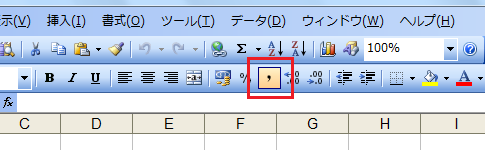
2007・2010の[ホーム]タブ−[数値]グループ−[桁区切りスタイル]ボタンは下図のボタンです。
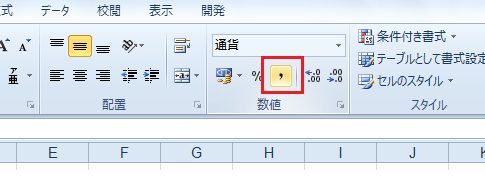
※Excel 2007・2010の場合
[ホーム]タブ
−[数値]グループ
−[表示形式]リストから「標準」を選択する
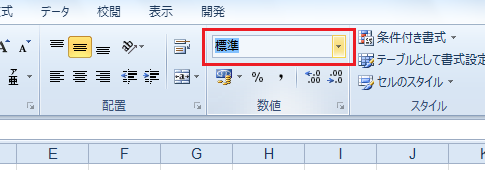
更に、
ショートカットキーを使いこなしている中級レベルの方なら、[Ctrl]キー+[Shift]キー+[!(1)]キーを押して桁区切りカンマを表示したり、「標準」書式にするショートカットキー[Ctrl]キー+[Shift]キー+[~](チルダ)キーを利用するのが便利だと思います。
Home » Excel(エクセル)の使い方-セルの書式設定 » 数値の表示形式 » 円マーク・通貨記号を消すには?
 『インストラクターのネタ帳』では、2003年10月からMicrosoft Officeの使い方などを紹介し続けています。
『インストラクターのネタ帳』では、2003年10月からMicrosoft Officeの使い方などを紹介し続けています。










